Arvutikasutajad, kes on nüüdseks uuendatud Windows 8.1-sse, on ilmselt avastanud, et Microsoft on arvutisse arvutisse ümberarvutanud arvuti ja nüüd kuvab see arvuti lisaks kõvakettadele, optilistele draividele ja kaustadele töölauad, dokumendid, pildid, allalaadimised ja videod. eemaldatavad seadmed.

Lihtsamalt öeldes, kui avate selle arvuti (arvuti) topeltklõpsuga selle arvuti ikoonil töölaual või vajutades Windows + E kiirklahvi, kuvab Explorer nüüd mitte ainult draive, vaid näitab ka ülalnimetatud kaustu.
Kuigi töölaua, dokumentide, allalaadimiste, piltide ja videote kaustu on võimalik peita kaustade kõrval asuva väikese noolenumbri klõpsamisega, ei pruugi mõned kasutajad tunda nende kaustade vajadust selles arvutis (minu arvuti) töölaual ja allalaadimistena kaustad on juba navigeerimispaanil (lemmikute all) ja üksusi saab alati lemmikute juurde lisada kaustadesse Dokumendid, Pildid ja Videod.
Kui soovite põhjusel, miks soovite need kaustad eemaldada sellest arvutist või arvutist, täitke allpool toodud juhised.
1. samm: avage dialoogiboks Run (Käivita) . Selleks vajutage samaaegselt Windows + R klahve. Tippige väljale Regedit.exe ja seejärel vajutage registriredaktori avamiseks klahvi Enter. Kui näete UAC dialoogi, klõpsake nuppu Jah .

2. samm: registriredaktoris liikuge järgmisele klahvile:
HKLM TARKVARA Microsoft Windows CurrentVersion Explorer Minu arvutitüübi nimi
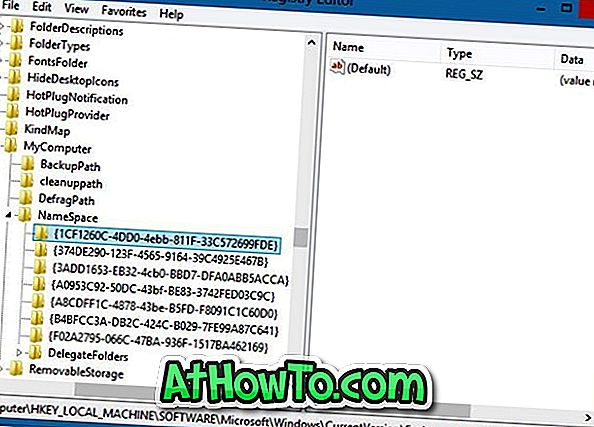
MÄRKUS. Soovitame teil varundada võti, eksportides registrivõtme turvalisse asukohta, et saaksite need kaustad hõlpsasti taastada, eksportides eelnevalt eksporditud võtit. Klahvi eksportimiseks paremklõpsake NameSpace'i klahvi ja seejärel klõpsake käsku Ekspordi valik.
3. samm: paremklõpsake järgmistel klahvidel ükshaaval ja kustutage need:
Kustutage {374DE290-123F-4565-9164-39C4925E4678} klahvi allalaadimiste kausta eemaldamiseks.
Töölaua kausta eemaldamiseks kustutage {B4BFCC3A-DB2C-424C-BO29-7FE99A87C641} klahv.
Muusika kausta eemaldamiseks kustutage {1CF1260C-4DD0-4ebb-811F-33C572699FDE} klahvi.
Kustutage piltide kausta eemaldamiseks {3ADD1653-EB32-4cb0-BBD7-DFA0ABB5ACCA} klahv.
Video kausta eemaldamiseks kustutage klahv {A0953C92-50DC-43bf-BE83-3742FED03C9C}.
Kustutage {A8CDFF1C-4878-43be-B5FD-F8091C1C60D0} klahvi dokumentide kausta eemaldamiseks.
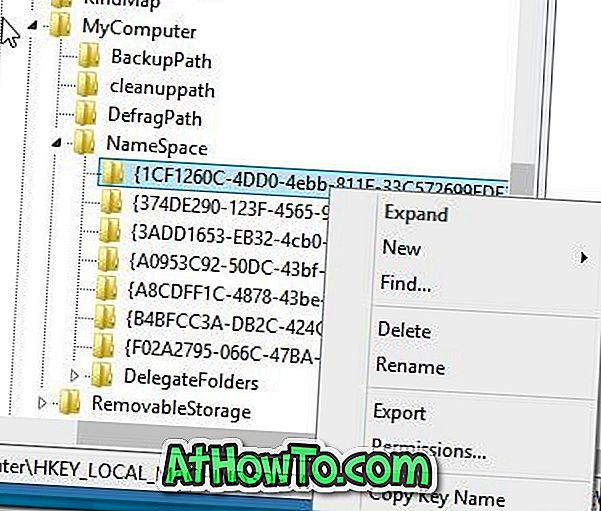
See on nii! Töölauad, allalaadimised, dokumendid, muusika, videod ja pildid ei tohi kuvada selles arvutis või arvutis.
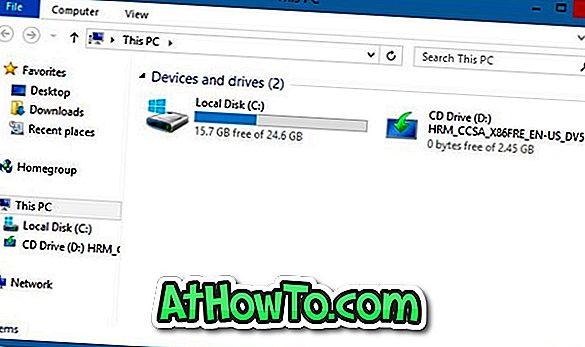
Ja kui olete huvitatud File Exploreri või Windows Exploreri näpistamisest ja täiustamisest, soovitame teil tutvuda meie 7 tasuta tööriistaga Windows Exploreri juhendi näpistamiseks ja kohandamiseks.














